Microsoft 365의 SharePoint 또는 SharePoint Server 2019 사이트를 사용자 지정하기 위해 수행할 수 있는 몇 가지 방법이 있습니다. 아래 섹션에는 해당 작업이 나열되어 있으며 각 작업을 수행하는 방법에 대한 자세한 내용이 있는 링크를 제공합니다.
SharePoint 사이트를 사용자 지정할 수 있는 다양한 방법에 대한 개략적인 개요를 사용하여 인포그래픽을 다운로드 할 수도 있습니다.
테마 사용자 지정
SharePoint 사이트의 모양을 변경하여 조직의 브랜드와 일치할 수 있습니다.
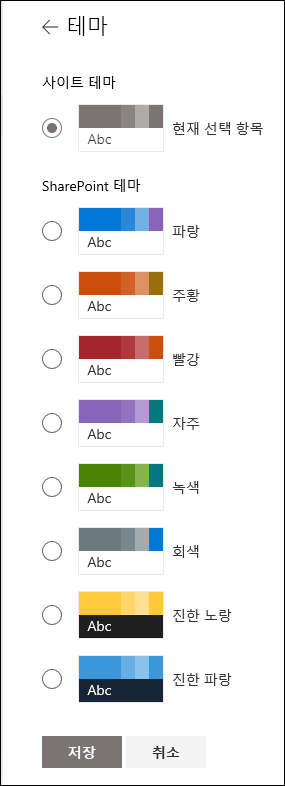
사이트 테마를 사용자 지정하는 방법에 대한 자세한 내용은 SharePoint 사이트의 모양 변경을 참조하세요.
사이트 헤더 사용자 지정
SharePoint 사이트의 머리글과 로고를 변경할 수 있습니다.
참고: 최소 및 확장 헤더 레이아웃은 GCC, GCC High, DoD, Gallatin 및 소버린 클라우드 고객의 보기 변경 패널에서 일시적으로 제거됩니다. 최소 헤더를 사용하는 사이트는 자동으로 압축 헤더로 전환되고 확장된 헤더 레이아웃을 사용하는 사이트는 자동으로 표준 헤더로 전환됩니다.
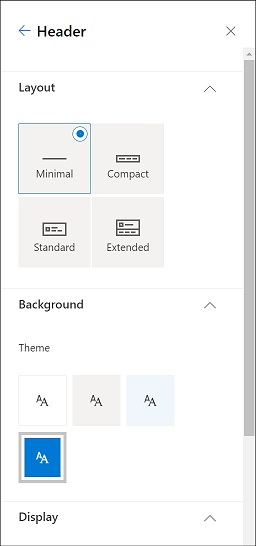
사이트 헤더 이미지 권장 사항
페이지 외에도 확장 레이아웃에서 사용자 지정 로고 또는 이미지를 추가할 수 있습니다. 이러한 요소에 대한 크기 권장 사항은 다음과 같습니다.
|
요소 |
설명 |
권장 사항 너비 x 높이(픽셀) |
|---|---|---|
|
사이트 로고 |
업로드된 디자인에 따라 제곱이 아니고 투명할 수 있는 더 큰 로고입니다. |
192 x 64 형식: PNG, JPEG, SVG(SVG는 그룹에 연결된 사이트에서 허용되지 않음) |
|
사이트 로고 축소판 그림 |
사이트 로고가 업로드되지 않거나 정사각형 형식이 필요한 위치에 사용되는 사각형 로고 썸네일입니다. 이 요소는 필수 요소입니다. |
64 x 64 형식: PNG, JPEG, SVG(SVG는 그룹에 연결된 사이트에서 허용되지 않음) |
|
확장 레이아웃 사이트 로고 |
확장된 머리글 레이아웃에는 확장된 사이트 로고 너비가 있습니다. |
300 x 64p 형식: JPEG, PNG, SVG |
|
확장 레이아웃 배경 이미지 |
확장 헤더와 함께 사용할 수 있는 새 배경 이미지입니다. |
2560 x 164 형식: JPEG, PNG |
사이트의 사이트 머리글을 사용자 지정하는 방법에 대한 자세한 내용은 SharePoint 사이트의 모양 변경을 참조하세요.
로고 변경
SharePoint 사이트를 사용자 지정할 수 있는 한 가지 방법은 사이트 로고를 변경하는 것입니다.
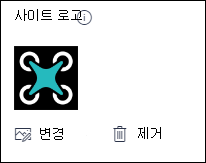
사이트 로고를 변경하는 방법에 대한 자세한 내용은 SharePoint 사이트 설정 관리를 참조하세요.
탐색 편집
사이트 탐색에 링크를 추가하거나 제거할 수 있습니다.
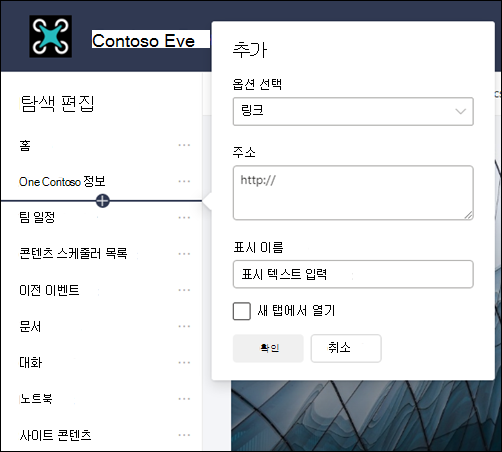
사이트 탐색을 편집하는 방법에 대한 자세한 내용은 SharePoint 사이트의 탐색 사용자 지정을 참조하세요.
사이트 탐색의 모양을 변경하는 방법에 대한 자세한 내용은 SharePoint 사이트의 모양 변경을 참조하세요.
사이트 바닥글 추가
사이트 바닥글을 추가하고 통신 사이트 사이트 페이지에 대한 바닥글 탐색 링크를 편집할 수 있습니다. 목록 페이지, 라이브러리 페이지 또는 사이트의 다른 페이지에는 사용할 수 없습니다.
참고: 설정 메뉴에서 모양 변경이 표시되지 않으면 이 옵션을 관리할 수 있는 권한이 없을 수 있습니다. 자세한 내용은 SharePoint 권한 수준 이해 또는 관리자에게 문의하세요.
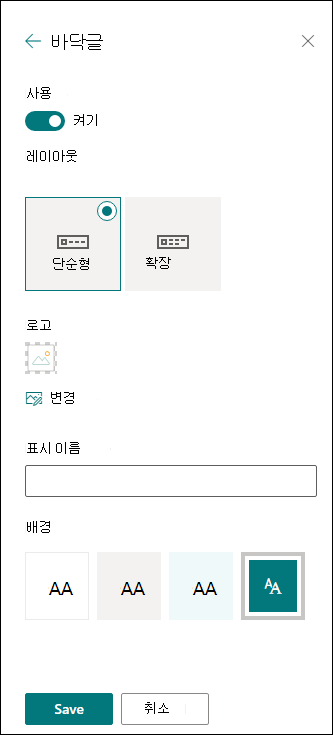
사이트 테마를 사용자 지정하는 방법에 대한 자세한 내용은 SharePoint 사이트의 모양 변경을 참조하세요.
페이지 추가 및 편집
풍부한 반응형 레이아웃을 사용하여 사이트의 페이지를 만들고 편집하고 사용자 지정할 수 있습니다.
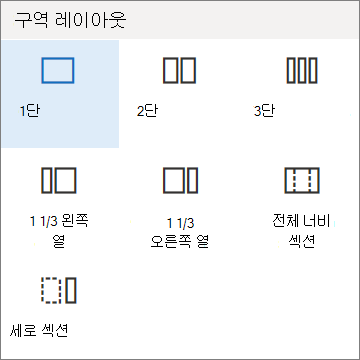
자세한 내용은 사이트에 페이지 추가를 참조하세요.
웹 파트 추가
웹 파트는 SharePoint 사이트에 강력한 콘텐츠를 추가할 수 있는 방법을 제공합니다.
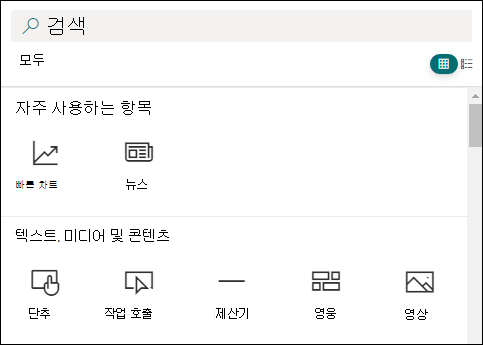
웹 파트를 추가하는 방법에 대한 자세한 내용은 SharePoint 페이지에서 웹 파트 사용을 참조하세요.
SharePoint 사이트를 만들어야 합니까?
아래 문서 중 하나를 확인하여 SharePoint 사이트를 만듭니다.










